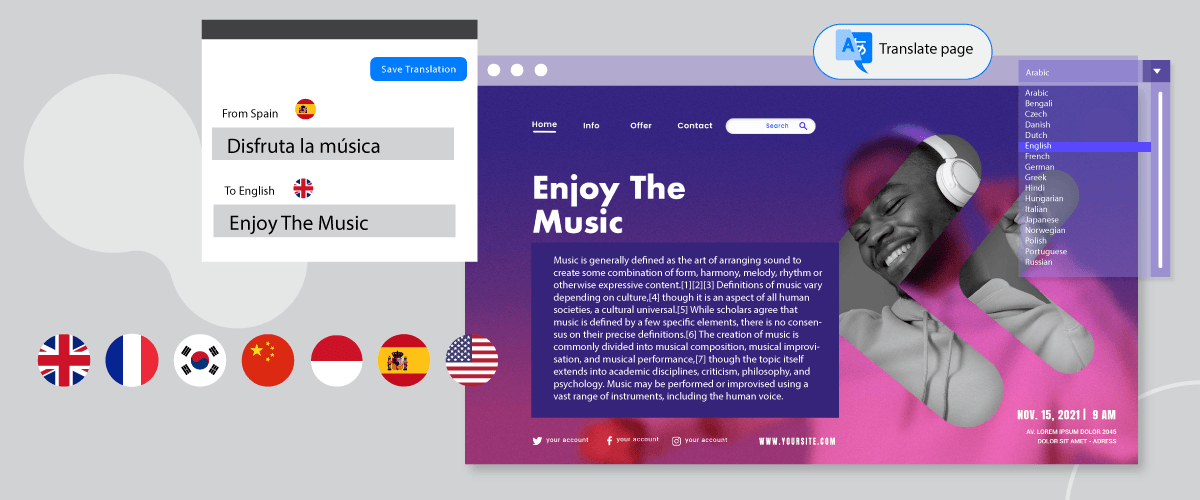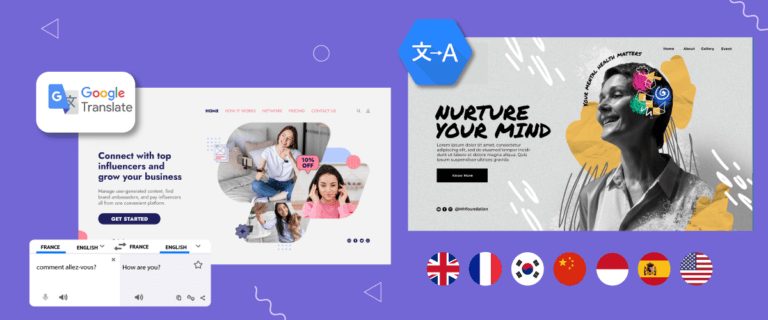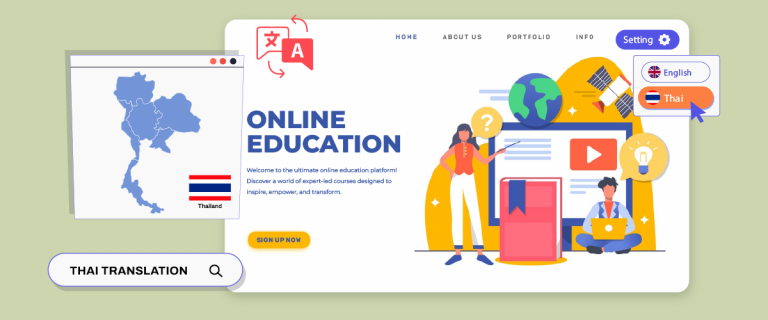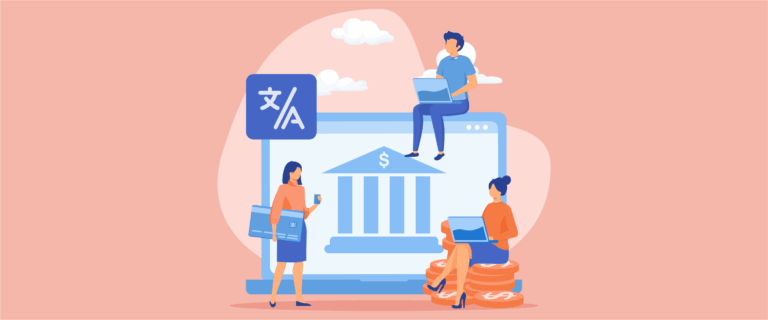Les champs personnalisés sont une fonctionnalité qui permet aux utilisateurs d'ajouter des informations personnalisées ou des métadonnées supplémentaires à chaque publication ou page qu'ils créent.
Lorsque vous disposez d’un site web multilingue, les champs personnalisés sur WordPress doivent également être traduits. En traduisant tous les champs personnalisés, les utilisateurs d’autres pays peuvent toujours comprendre votre contenu WordPress .
Alors comment traduire tous les champs personnalisés WordPress ? Ici, nous allons l'expliquer dans son intégralité.
Qu'est-ce que les champs personnalisés sur WordPress?
Sur la plateforme WordPress , les champs personnalisés sont une fonctionnalité qui permet aux utilisateurs d'ajouter des informations personnalisées ou des métadonnées supplémentaires à chaque publication ou page qu'ils créent. Les champs personnalisés sont utilisés pour stocker et afficher des informations qui ne sont pas incluses dans les sections principales ou standard d'une publication ou d'une page.
Sur WordPress, chaque article ou page a une structure de base composée d'un titre, d'un contenu, d'une date et de quelques autres attributs. Cependant, en utilisant des champs personnalisés, les utilisateurs peuvent ajouter des champs pertinents supplémentaires pour développer les informations associées à cette entité.
L'utilisation de champs personnalisés sur WordPress permet aux utilisateurs d'être plus flexibles dans la gestion et l'affichage d'informations pertinentes et spécifiques en fonction de leurs besoins. Les champs personnalisés sont généralement utilisés conjointement avec des fonctions de programmation telles que des balises de modèle ou des plugins personnalisés pour afficher ces informations dans un thème WordPress ou dans une vue de page Web.
L'un des plugins que vous pouvez ajouter pour créer des champs personnalisés est Advance Custom Field, dans cet article nous allons essayer d'installer ce plugin sur WordPress.
Installer et activer le plugin Advance Custom Field
Vous pouvez facilement trouver le plugin Advance Custom Field sur WordPress , en cliquant sur Plugins puis en sélectionnant Ajouter nouveau , puis en recherchant le plugin Advance Custom Field dans le champ de recherche supérieur.
Si vous avez sélectionné Installer maintenant et attendez quelques instants, lorsque vous avez terminé, sélectionnez Activer pour l'activer.
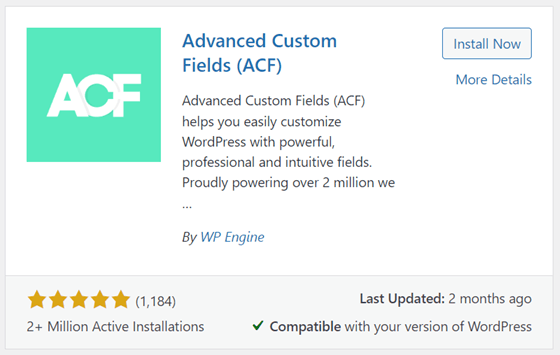
Si le plugin a été installé, maintenant un nouveau menu apparaît, à savoir ACF dans le menu de navigation à gauche, cliquez sur le menu puis une page apparaîtra comme ci-dessous.
Sur la page suivante, il existe déjà un groupe de champs qui a été créé précédemment.
Créer des champs personnalisés WordPress pour la publication
Après avoir installé avec succès le plugin Advance Custom Field, nous allons essayer de créer des champs personnalisés dans WordPress. Avant de saisir des champs personnalisés, vous devez savoir qu'il existe plusieurs types de champs dans ce plugin parmi lesquels vous pouvez choisir, notamment :
- Texte
- Zone de texte
- Nombre
- Gamme
- URL
- Mot de passe
- Image
- Déposer
Pour créer un champ personnalisé, vous pouvez directement ajouter un champ sur la page comme ci-dessus. Après cela, il y a plusieurs champs que vous devez remplir, dont les suivants.
- Type de champ : est le type de champ que vous allez afficher dans WordPress , par exemple ici vous souhaitez afficher la date heure.
- Champ d'étiquette : le nom qui apparaîtra sur la page d'édition de la publication.
- Nom du champ : ce nom de champ apparaîtra généralement automatiquement en fonction de l'étiquette de champ qui a été créée.
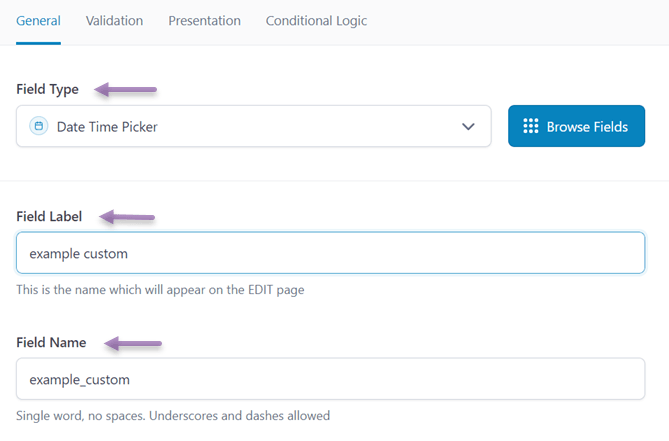
Après cela, parce que vous choisissez le type de sélecteur de date et d'heure, les paramètres apparaîtront pour choisir le format d'affichage qui apparaîtra plus tard sur la page de publication.
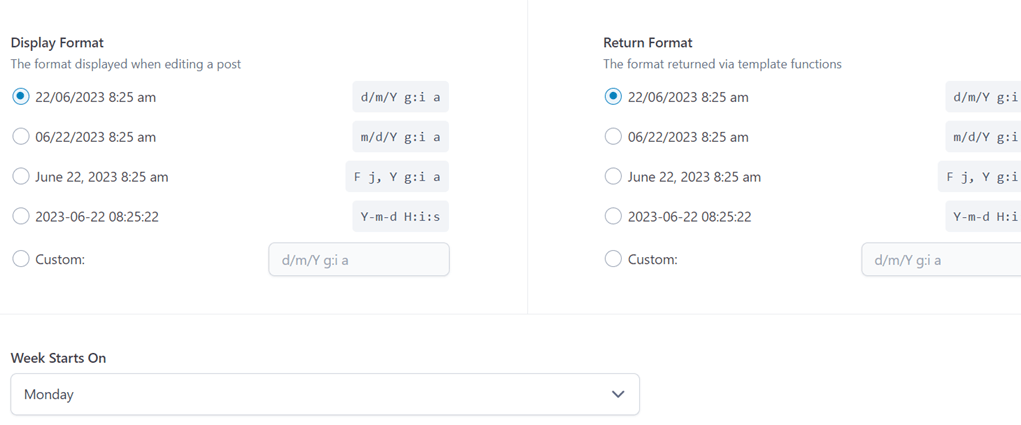
Si tous les champs sont remplis, alors faites défiler vers le bas, vous trouverez un paramètre où ce champ apparaîtra.
Dans la Afficher ce groupe de champs si, vous pouvez choisir Publication, Page, Utilisateur ou Formulaires, dans lesquels se trouvent des sections plus spécifiques telles que le type de publication.
Ensuite, dans la colonne suivante, sélectionnez est égal à pour que votre champ de groupe apparaisse. Ensuite, dans la troisième colonne, choisissez où ce champ apparaîtra, par exemple, dans toutes les sections dont la catégorie est Post.
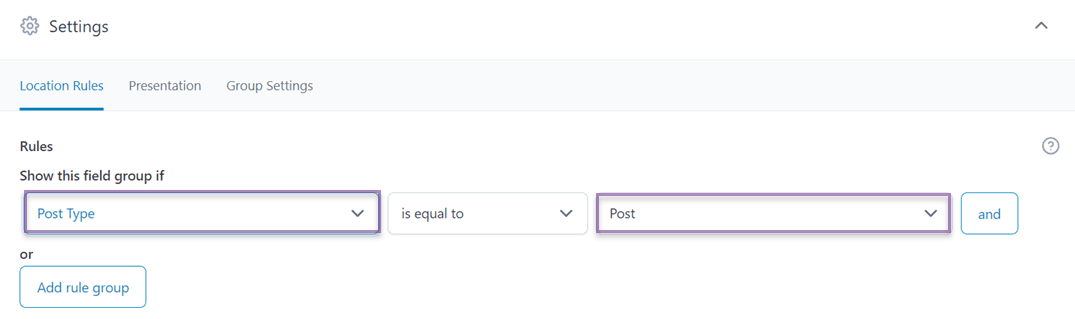
Si c'est le cas, ouvrez maintenant l'un des messages sur votre site web, tout en bas du message, un affichage apparaîtra comme suit.
Vous pouvez cliquer sur la colonne pour ajuster la date.

Soi-disant, après avoir défini ces champs personnalisés, ils peuvent apparaître immédiatement sur la première page de la publication. Cependant, dans certains cas, vous devrez ajouter un shortcode comme celui-ci sous votre éditeur de publication.
[acf field="FIELD_NAME"]
Comme l'exemple suivant.
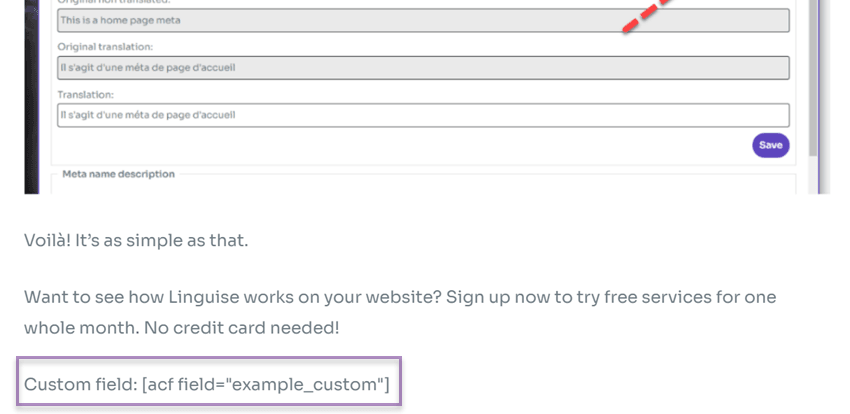
Si tel est le cas, cliquez sur Enregistrer , puis essayez d'ouvrir votre publication maintenant. Ensuite, le résultat sera comme ça.
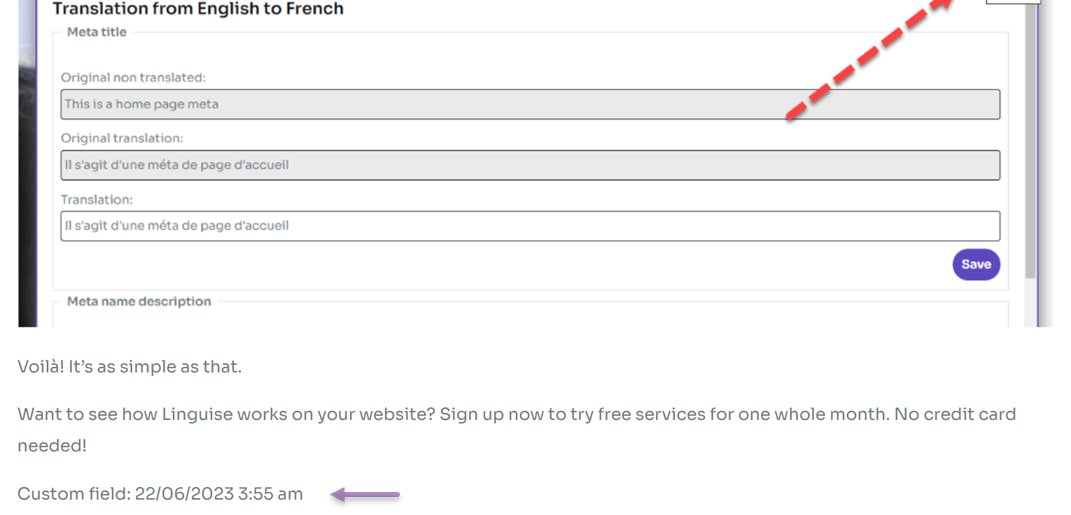
Vous avez créé avec succès un champ personnalisé pour les publications sur WordPress. Si vous souhaitez créer un autre champ personnalisé, par exemple sur les pages, procédez comme ci-dessus.
Comment traduire tous les champs personnalisés WordPress avec Linguise
N’oubliez pas que si votre site web est multilingue, il est important de traduire tous les champs personnalisés WordPress dans la langue fournie.
Il existe plusieurs avantages si vous traduisez des champs personnalisés dans différentes langues, telles que.
- Expérience utilisateur multilingue : en traduisant des champs personnalisés, vous pouvez améliorer l'expérience utilisateur pour les publics multilingues.
- Cohérence : la traduction des champs personnalisés garantit la stabilité de votre site Web ou de votre application.
- SEO et trafic organique : les moteurs de recherche peuvent indexer et classer votre contenu dans plusieurs langues, augmentant ainsi le trafic sur le site Web.
Lors de la traduction de champs personnalisés, ne soyez pas négligent, assurez-vous de choisir un service de traduction de site web de qualité, fournissez de nombreuses langues et, bien sûr, disposez d'une fonction d'éditeur en direct.
Parce que la fonction d'éditeur en direct vous permettra de trouver très facilement des résultats et d'éviter une traduction automatique inappropriée.
Immédiatement, nous allons essayer de traduire en utilisant Linguise .
#1 Enregistrez Linguise et obtenez la clé API
La première étape consiste à créer un compte Linguise en vous inscrivant ou en vous inscrivant. Cette création de compte ne nécessite pas la saisie des coordonnées de la carte de crédit. Une fois l'inscription réussie, vous serez autorisé à accéder au tableau de bord Linguise .
Le tableau de bord fonctionne comme le centre de contrôle principal pour gérer toutes les configurations de traduction de votre site web. Il englobe des tâches telles que l'enregistrement de domaine, le suivi de l'utilisation des mots et la sélection de la langue.
Pour acquérir la clé API, accédez au menu Paramètres, localisez la section intitulée "CLÉ API" et procédez à la copie de la clé API désignée fournie dans cette section.

#2 Ajoutez une langue à votre liste
Après avoir acquis la clé API, continuez à faire défiler le menu Paramètres et vous rencontrerez la section Langues. Cette section vous permet d'intégrer des langues supplémentaires dans votre site web.
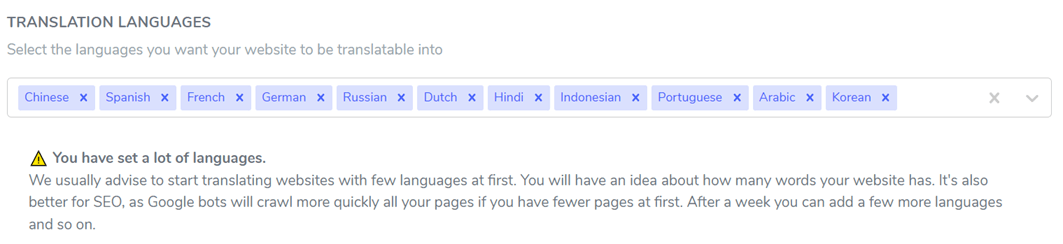
#3 Installer Linguise & configurer
L'étape suivante consiste à installer et à activer le Linguise sur votre site Web. Pour ce faire, accédez au tableau de bord de votre site Web et passez au menu Plugin. Cliquez sur « Ajouter un plugin » > « Linguise » > « Installer » > « Activer ».
Une fois le plugin installé avec succès, accédez au Linguise et collez la clé API précédemment copiée dans le champ désigné. Enfin, cliquez sur "Appliquer" pour enregistrer les modifications.
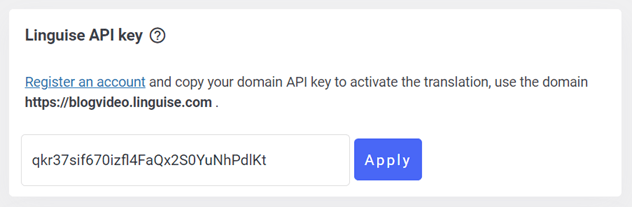
Ensuite, vous pouvez également définir la langue d'affichage comme indiqué ci-dessous.
#4 Traduire les champs personnalisés
Si tous les paramètres ont été définis, essayez maintenant d'ouvrir le message pour lequel vous avez ajouté un champ personnalisé, puis traduisez-le dans une autre langue que vous souhaitez, sélectionnez la langue ici.
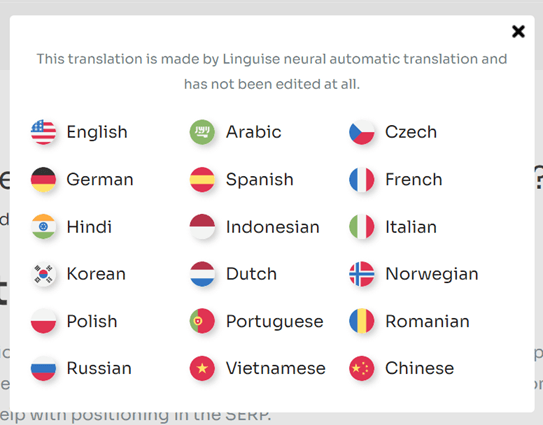
Après cela, un affichage comme celui-ci apparaît, le champ personnalisé a été traduit avec succès.
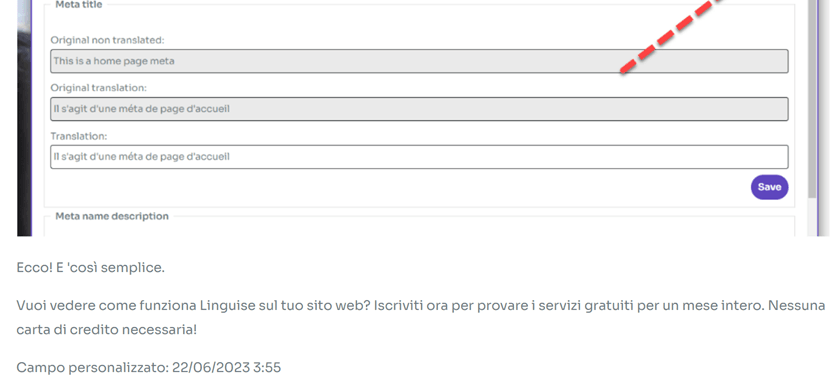
#5 Modifier la traduction avec l'éditeur en direct
Outre la traduction automatique des champs personnalisés à l'aide Linguise, vous pouvez également traduire manuellement avec la fonction d'éditeur en direct. Cette fonctionnalité vous permet de modifier automatiquement les résultats de traduction produits par Linguise .
Pour ce faire, ouvrez le WordPress > Live Editor > Ouvrir Live Editor > sélectionnez la langue > Traduire.
Sélectionnez ensuite la partie que vous souhaitez traduire, puis cliquez sur Enregistrer pour enregistrer les modifications.
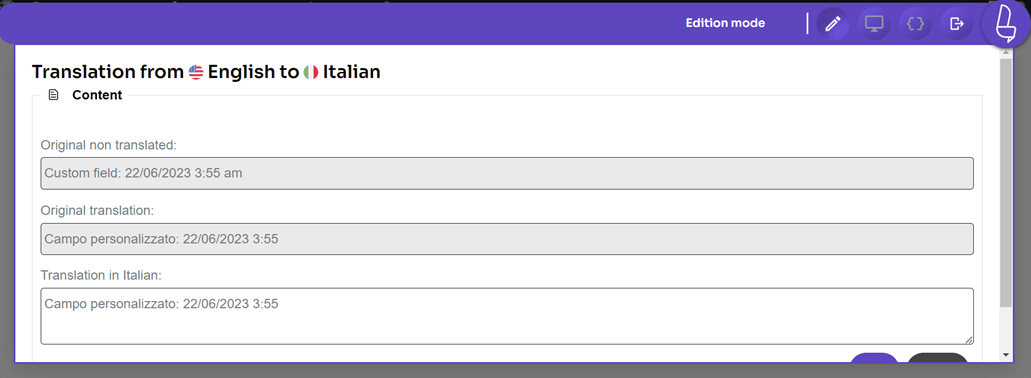
Conclusion
Ici, vous savez déjà comment traduire tous les champs personnalisés WordPress avec Linguise. En dehors de cela, vous comprenez également mieux comment créer des champs personnalisés sur WordPress à l’aide du plugin Advance Custom Fields.
Avec Linguise, vous pouvez traduire facilement et rapidement les champs personnalisés WordPress . Pour que les utilisateurs de divers horizons nationaux puissent toujours comprendre votre contenu.
Qu'est-ce que tu attends? Créez un compte Linguise dès maintenant et utilisez la version d'essai gratuite pendant 1 mois !